win10ie浏览器重装
更新时间:2023-11-08 15:44:41作者:jiang
win10ie浏览器重装,随着科技的不断发展,互联网已经成为我们日常生活中不可或缺的一部分,而在互联网的世界中,浏览器则扮演着重要的角色。随着时间的推移,我们使用的浏览器可能会出现各种问题,其中包括IE浏览器。对于使用Win10的用户来说,重新安装IE浏览器可能是解决问题的一种有效方法。Win10电脑如何重新安装IE浏览器呢?在本文中我们将为您介绍详细的操作步骤。
步骤如下:
1.同时按住键盘上的“win”键和“R”键打开运行窗口,然后输入“control”并按回车键进入控制面板。
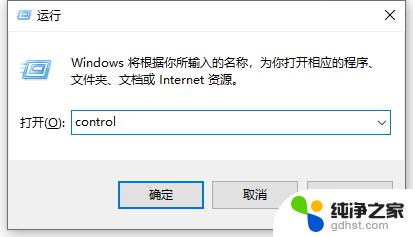
2.将控制面板的查看方式设置为“类别”,然后点击“程序”按钮进入程序控制窗口。
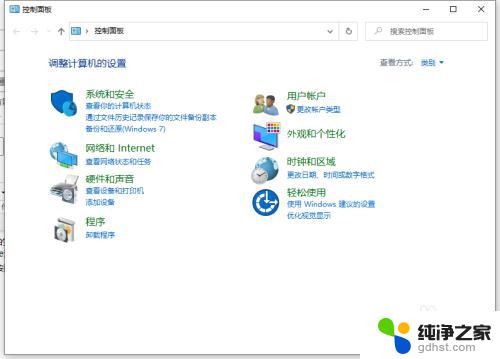
3.点击“程序和功能”里面的“启用或关闭Windows功能”。
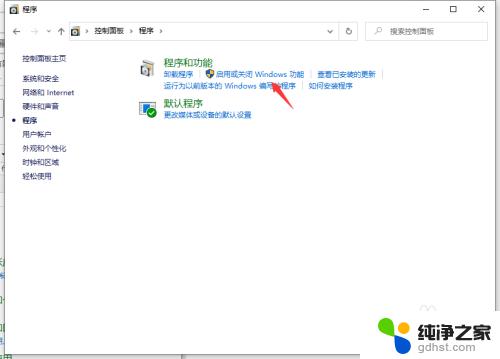
4.这时就会打开Windows功能窗口,在这里我们找到“Internet Explorer11”菜单项,并取消前面的勾选。
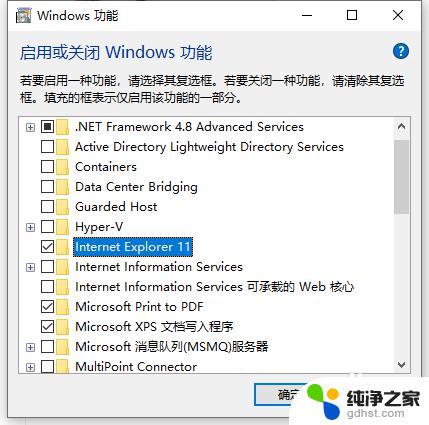
5.弹出一个确认窗口,点击“是”按钮即可。
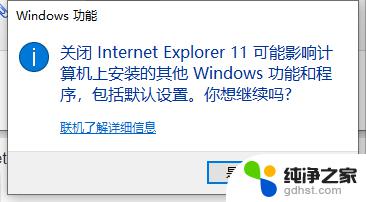
6.此时Windows10系统就会自动卸载IE11浏览器,同时提示重新启动电脑。我们重新启动电脑后,再次重复上述操作。选中Internet Explorer11前面的复选框,最后点击确定按钮 ,这样我们的系统就可以重新安装IE11浏览器了。
以上是win10ie浏览器重装的全部内容,如果您还有疑问,请按照小编的方法操作。希望这些步骤对您有帮助!
- 上一篇: 电脑没音频
- 下一篇: 苹果电脑装windows系统分区
win10ie浏览器重装相关教程
-
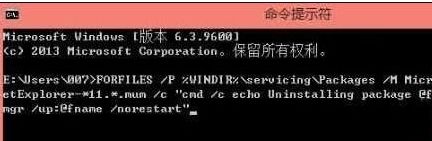 win10为什么安装不了ie浏览器
win10为什么安装不了ie浏览器2024-04-09
-
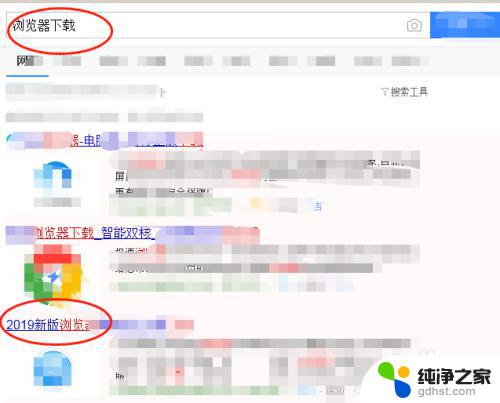 如何安装电脑浏览器
如何安装电脑浏览器2023-11-07
-
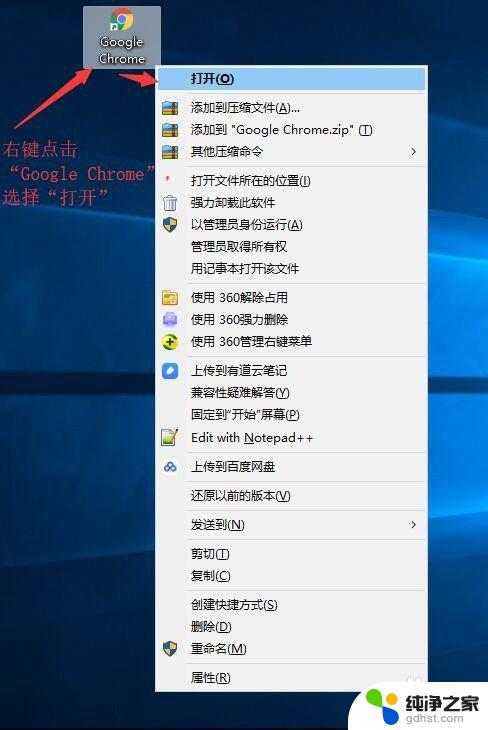 怎么确定电脑能安装的谷歌浏览器版本
怎么确定电脑能安装的谷歌浏览器版本2023-11-06
-
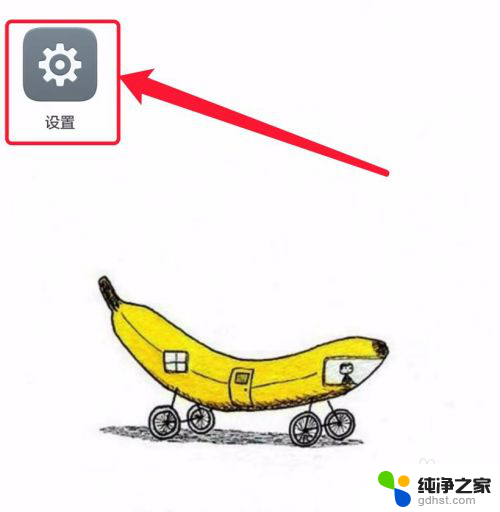 如何关闭,浏览器禁止安装权限
如何关闭,浏览器禁止安装权限2023-12-29
系统安装教程推荐